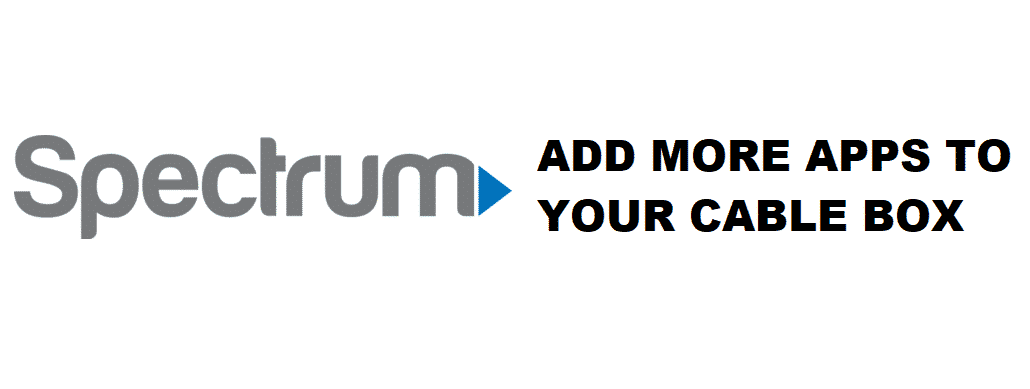តារាងមាតិកា
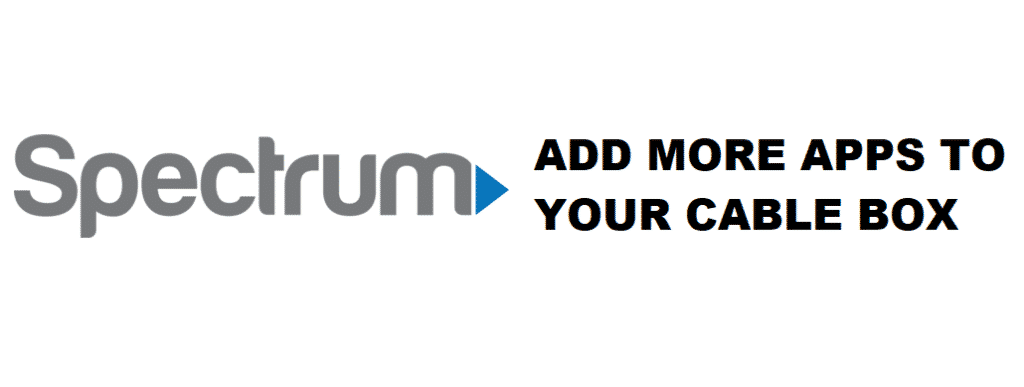
របៀបបន្ថែមកម្មវិធីទៅក្នុងប្រអប់ខ្សែវិសាលគម
បច្ចេកវិទ្យានៅក្នុងពិភពឌីជីថលត្រូវបានបដិវត្តន៍ទាំងស្រុង។ យើងត្រូវបានផ្តល់ឱ្យនូវសេវាកម្មបច្ចេកវិទ្យាដ៏គួរឱ្យអស់សំណើចដែលមានប្រយោជន៍ក្នុងស្ទើរគ្រប់មជ្ឈដ្ឋាននៃជីវិតរបស់យើង។ គ្មាននរណាម្នាក់ធ្លាប់គិតថាយើងនឹងអាចមើលរូបភាពដែលមានចលនានៅពីមុខយើងទេ។ ទោះយ៉ាងណាក៏ដោយ វាបានកើតឡើងជាយូរមកហើយ។ Spectrum គឺជាស្តង់ដាររបស់ក្រុមហ៊ុនទូរគមនាគមន៍ដែលទទួលបានជោគជ័យ។ រឿងដ៏អស្ចារ្យមួយដែលសេវាកម្មទូរទស្សន៍ Spectrum បានធ្វើគឺការបន្ថែមកម្មវិធីផ្សាយទៅក្នុងប្រអប់ខ្សែកាបរបស់ពួកគេ។ នៅក្នុងអត្ថបទនេះ យើងនឹងណែនាំអ្នកអំពីការបន្ថែមកម្មវិធីនៃជម្រើសរបស់អ្នកទៅក្នុងប្រអប់ខ្សែ Spectrum របស់អ្នកដើម្បីឱ្យមានការចាក់ផ្សាយគ្មានដែនកំណត់។ អានបន្ត។
សូមមើលផងដែរ: ដំណោះស្រាយងាយៗចំនួន 4 សម្រាប់ Starlink Offline មិនមានសញ្ញាទទួលកំហុសទេ។ប្រអប់ខ្សែទូរទស្សន៍ Spectrum៖
ប្រអប់ទូរទស្សន៍ Spectrum Cable TV ភ្ជាប់មកជាមួយឧបករណ៍ពីរ។ មួយជាប្រអប់ set-top ហើយមួយទៀតគឺ DVR។ ឧបករណ៍ DVR អនុញ្ញាតឱ្យអ្នកមានការថតជាច្រើននៃកម្មវិធីទូរទស្សន៍ដែលអ្នកចូលចិត្តពេលគ្មានអ៊ីនធឺណិត។ អ្នកអាចរក្សាទុកកម្មវិធីទូរទស្សន៍មួយចំនួននៅលើអ៊ីនធឺណិត ហើយមើលវានៅពេលក្រោយ ខណៈពេលដែលអ្នកគ្មានអ៊ីនធឺណិត។
ក្រៅពី DVR ប្រអប់ខ្សែ Spectrum មាន ISP ឯកទេសដែលអនុញ្ញាតឱ្យអ្នកចាក់ផ្សាយទូរទស្សន៍ខ្សែកាបដែលមានគុណភាពខ្ពស់បំផុត។ ឥឡូវនេះ អ្នកក៏អាចមានលទ្ធភាពពេញលេញបំផុតនៃការផ្សាយមាតិកា Netflix នៅលើអេក្រង់ទូរទស្សន៍របស់អ្នក។
តើត្រូវបន្ថែមកម្មវិធីទៅប្រអប់ខ្សែទូរទស្សន៍ Spectrum យ៉ាងដូចម្តេច?
តើមានវិធីអ្វីខ្លះដើម្បីបន្ថែមកម្មវិធី ទៅកាន់ Spectrum Cable Box?
ការស្ទ្រីមទទួលបានការកម្សាន្តទ្វេដង នៅពេលដែលអ្នកមានច្រើនប៉ុស្តិ៍បានបញ្ចូលទឹកប្រាក់ក្នុងប្រអប់ខ្សែរបស់អ្នក។ Netflix គឺជាសកលលោកទាំងមូលនៃមាតិកាស្ទ្រីមដ៏ល្អ។ ការបញ្ចូល Netflix ទៅក្នុងប្រអប់ខ្សែកាបរបស់អ្នកគឺជាការកម្សាន្តដ៏អស្ចារ្យរួចទៅហើយ។ អ្នកនឹងរំភើបណាស់ដែលបានដឹងថាប្រអប់ខ្សែ Spectrum ត្រូវបានបំពាក់ជាមួយ Netflix រួចហើយ។
Spectrum នឹងរួមបញ្ចូលកម្មវិធីផ្សាយដែលនៅសល់ក្នុងប្រអប់ខ្សែរបស់វាឆាប់ៗនេះ។ សម្រាប់ពេលនេះ អ្នកអាចចូលប្រើ Netflix នៅលើប្រអប់ខ្សែ Spectrum របស់អ្នកដោយប្រើវិធីពីរយ៉ាងខាងក្រោម។
- បន្ថែម Netflix ទៅក្នុងប្រអប់ខ្សែ Spectrum តាមរយៈម៉ឺនុយ៖
នេះគឺជាវិធីមួយដើម្បីបន្ថែម Netflix ទៅក្នុងប្រអប់ខ្សែ។ នេះជារបៀបដែលអ្នកធ្វើវា៖
- ចាប់យកពីចម្ងាយ Spectrum TV របស់អ្នក។
- ចុចលើប៊ូតុង Menu នៅលើឧបករណ៍បញ្ជាពីចម្ងាយរបស់អ្នក។
- ចូលទៅកាន់ជម្រើសកម្មវិធីនៅលើ Spectrum របស់អ្នក។ ទូរទស្សន៍។
- កំណត់ទីតាំងជម្រើសដែលបានដំឡើងជាមុនរបស់ Netflix។
- បើក Netflix ហើយចុច “យល់ព្រម។”
- ចូលគណនី Netflix របស់អ្នកដោយបញ្ចូលព័ត៌មានសម្ងាត់គណនីរបស់អ្នក។ ចុះឈ្មោះសម្រាប់គណនីថ្មី ប្រសិនបើអ្នកមិនមាន។
- បន្ទាប់ពីចុះឈ្មោះ ឬចូល សូមចុចជម្រើស “យល់ព្រម” បន្ទាប់ពីអ្នកមើលលក្ខខណ្ឌទូទៅ។
- បន្ថែម Netflix ទៅក្នុងប្រអប់ខ្សែ Spectrum តាមរយៈ Channels 1002 ឬ 2001៖
វិធីមួយផ្សេងទៀតដើម្បីបន្ថែមកម្មវិធី Netflix ទៅក្នុងប្រអប់ខ្សែ Spectrum របស់អ្នកគឺធ្វើឡើងតាមរយៈឆានែល 1002 ឬ 2001។
នេះជារបៀបដែលអ្នកធ្វើវា៖
សូមមើលផងដែរ: Joey បន្តបាត់បង់ការតភ្ជាប់ទៅ Hopper: 5 ហេតុផល- ម្តងទៀត ចាប់យកពីចម្ងាយទូរទស្សន៍ Spectrum របស់អ្នក។
- រុករកទៅប៉ុស្តិ៍ 1002 ឬ 2001 ខណៈពេលកំពុងប្រើឧបករណ៍បញ្ជាពីចម្ងាយ Spectrum TV។
- ចុចលើប៊ូតុង យល់ព្រម ដើម្បីចាប់ផ្តើមកម្មវិធី Netflix ។
- ឥឡូវនេះ បញ្ចូលព័ត៌មានសម្ងាត់ក្នុងគណនីរបស់អ្នក ដើម្បីចូល Netflix ។ ចុះឈ្មោះប្រសិនបើអ្នកមិនមាន។
- ចុចលើជម្រើសយល់ព្រម បន្ទាប់ពីមើលលក្ខខណ្ឌ។
នោះទាំងអស់ វិធីទាំងពីរនេះគឺជាវិធីដ៏មានប្រសិទ្ធភាពបំផុតក្នុងការបន្ថែមកម្មវិធីស្ទ្រីម ទៅកាន់ប្រអប់ខ្សែ Spectrum របស់អ្នក។